Jak nastavit a provozovat elektronickou evidenci tržeb EET?
Pro odesílání EET z ekonomického a informačního software Harmonik je nutné mít v programu zaregistrovaný certifikát pro EET. Certifkát si podnikatelé mohou vyzvednout na adrese www.e-trzby.cz po přihlášení do svého účtu. Pokud máte již svůj certifikát, tedy soubor s příponou *.p12, můžete provést import certifikátu do Harmoniku. Dalším předpokladem je, že máte zaregistrované provozovny a byla vám správcem daně přidělena jejich označení.
 EETprakticky.pdf - Postup nastavení provozu EET ke stažení v PDF, aktualizováno: 20.12.2016, velikost:2 MB
EETprakticky.pdf - Postup nastavení provozu EET ke stažení v PDF, aktualizováno: 20.12.2016, velikost:2 MB
A) Nastavení a import certifikátu
V základní obrazovce programu zvolte menu Nastavení / Parametry el. podpisu nebo podání (EP,EPO,EET). Založte nový záznam (F2) a v detailu zvolte volbu "Elektronická evidence tržeb". V položkách pro certifikáty stiskněte pravé tlačítko myši a zvolte nabídku "Nahrání certifikátu pro EET do databáze". Vyberte cestu, ve které máte uložene certifikát a stiskněte tlačítko Otevřít. Zadejte heslo, která máte přidělené k certifikátu. Pro uložení nového zápisu stiskněte SHIFT+F10.
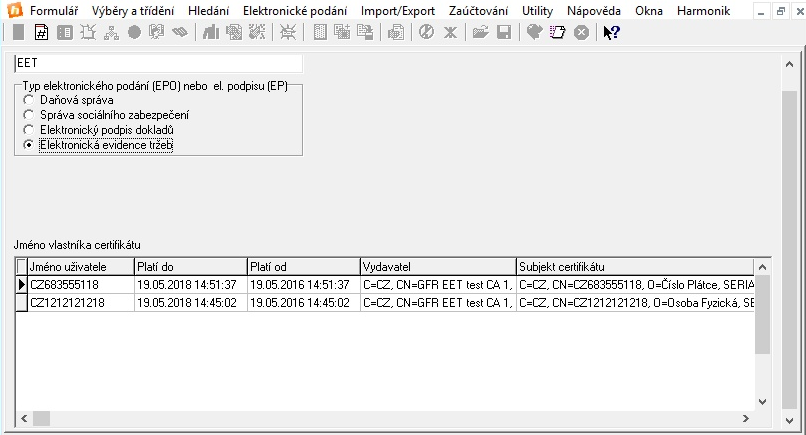
Na rozdíl od ostatních agend (certifikáty pro Daňový správu nebo Správu sociálního zabezpečení) se certifikáty pro EET vydané certifikační autoritou pro jednotlivé firmy nenahrávají do úložiště certifikátů ve Windows na počítač uživatele, ale do úložiště databáze na SQL serveru (protože by pak certifikát pro firmu musel být rozkopírován na všechny počítače firmy a složitě řešit jeho periodickou obnovu). Tedy, certifikát stačí nahrát právě 1x a mohou ho používat všichni uživatelé firmy.

Certifikát se na SQL serveru nahraje pomocí pravého tlačítka myši nad mřížkou (seznamem) certifikátů v případě, že Typ elektronického podpisu je v přepnut na volbu "Elektronická evidence tržeb". Opakovanou volbou nahrání certifikátu se provádí jeho update, pro zrušení certifikátu z úložiště na SQL serveru se použije druhá volba na pravém tlačítku myši ("Nahrání certifikátu pro EET do databáze" a "Vymazání certifikátu pro EET z databáze").
Po nalezení souboru s certifikátem (soubor musí mít příponu .p12) a potvrzení výběru tlačítkem "Otevřít", je nutné následně zadat heslo, které je k certifikátu přiděleno.
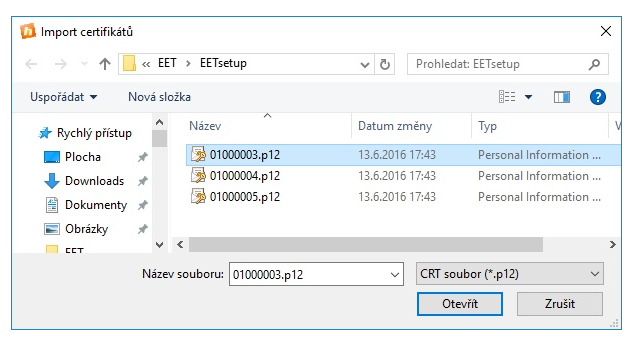
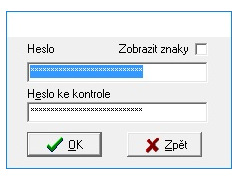
B) Nastavení parametrů programu
V nabídce Nastavení / Parametry / tlačítko Nastavení parametrů / Finance / Ostatní vyplňte údaje jako na obrázku vlevo. Dále stiskněte tlačítko "Nastavení pro EET" a založte nové nastavení EET.

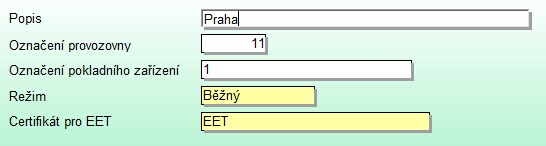
Popis – libovolný popis
Označení provozovny – tento údaj vám přidělil správce daně při registraci eet provozoven. Je povinným údajem datové zprávy.
Označení pokladního zařízení – jedná se o kód pokladního zařízení. Musí být unikátní v rámci jedné provozovny. Je povinným údajem datové zprávy, nepřiděluje ho správce daně. Doporučujeme použít
alfanumerické znaky např. 1, pokladna, pokladna 1 atd.
Režim – vyberte běžný nebo zjednodušený (zjednodušený režim je možné použít pouze na základě povolení od správce daně)
Certifikát pro EET – vyberte název certifikátu, který jste založili v bodě A .
Pokud máte více certifikátů, více provozoven nebo více pokladních zařízení, můžete založit více nastavení pro EET.

C) Nastavení číselníku dokladů
Nyní je třeba v číselníku dokladů (Nastavení / Číselníky / Obecné číselníky / Číselník dokladů / Číselník dokladů) nastavit, které dokladové řady se budou automaticky odesílat do systému EET a jaké se k tomu použije nastavení. Vzhledem k tomu, že z nastavené dokladové řady se budou do systému EET odesílat automaticky všechny pořízené doklady, doporučujeme pro tržby EET založit novou dokladovou řadu, která bude určena výhradně pro účtování související s EET tržbami. Na obrázku je to dokladová řada "et", která má v údaji „Elektronická evidence tržeb (EET)“ vyplněno Praha, což je v našem příkladu jedno z nastavení pro EET založené dle bodu B). U dokladové řady je nastaveno, že se má nabízet v knize 5 (pokladna příjem) i v knize 6 (pokladna výdej), tím je zajištěno, že doklad "et" lze použít nejen pro evidenci tržeb, ale také pro jejich případná storna.
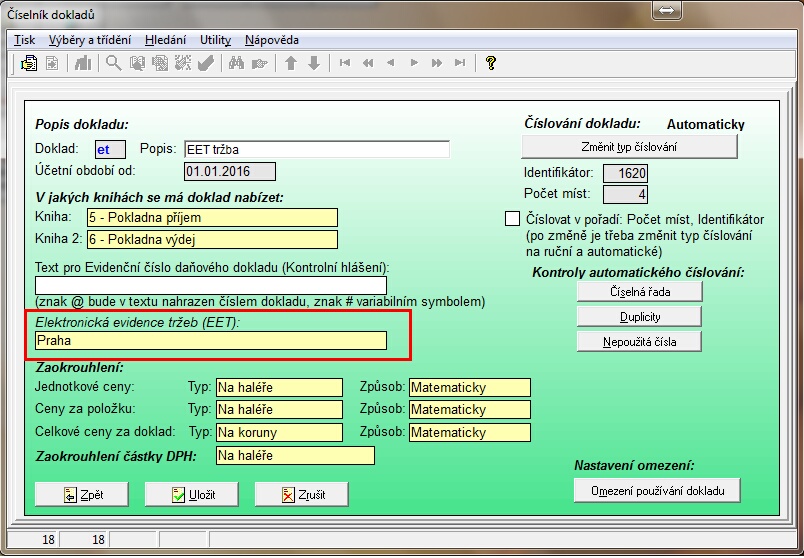
Pokud chcete odlišit tržby a storna tržeb, založte si dvě dokladové řady, které budou mít (pro jistotu) odlišný identifikátor. Systém EET totiž vyžaduje unikátnost údajů o tržbě tj. dič poplatníka, provozovna, pokladní zařízení, pořadové číslo účtenky, datum a čas přijetí tržby.
D) Moduly, ve kterých je podporováno odesílání tržeb EET
Ekonomický a účetní software Harmonik podporuje odesílání tržby v modulech Fakturace, Pokladna, Deník, Daňová evidence a Prodejna.
D1) Fakturace
Úhrada v hotovosti
Pokud vystavujete doklady v modulu Fakturace a využíváte možnost provést úhradu v hotovosti přímo ve fakturaci při vystavování dokladu (nabídka Úhrada / Zaplaceno hotově), zkontrolujte si číselník šablon faktur (Nastavení / Číselníky / Fakturace / Šablony dokladů). Nově by zde měly být nastaveny odpovídající dokladové řady pro tržby EET. Kromě příjmového dokladu je třeba nastavit dokladovou řadu i pro výdajový doklad pro případ, že byste vystavili opravný daňový doklad a ihned ho uhradili v hotovosti (jednalo by se o storno tržby EET).
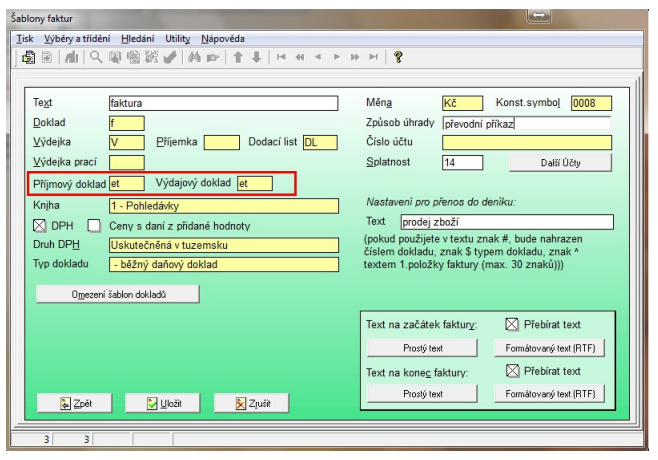
Způsob vystavení dokladu k faktuře v hotovosti zůstává stejný – pomocí nabídky Úhrada / Zaplaceno hotově. Po zadání částky úhrady se vytvoří odpovídající pokladní doklad a odešlou se informace do systému EET (pokud je u dokladu nastaveno v číselníku dokladů, že se má do EET odesílat). Program vrátí uživateli, zda bylo odeslání úspěšné – hlášení „Úspěšné odeslání EET.“ či neúspěšné tj.
hlášení „!!! EET NEODESLÁNO.“
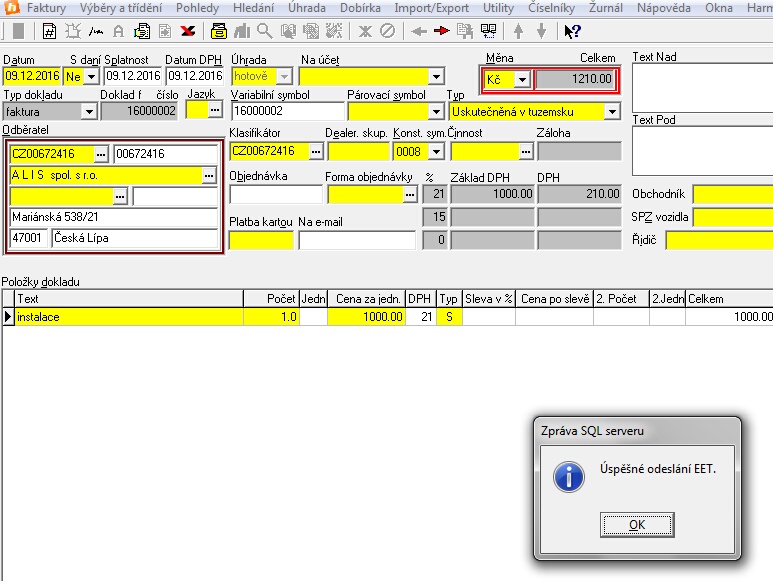
V případě úspěšného odeslání se postupuje obvyklým způsobem. Faktura se odešle k zaúčtování a vytiskne se k ní hotovostní doklad, který obsahuje všechny náležitosti eet účtenky:
- fiskální identifikační kód (FIK)
- daňové identifikační číslo
- označení provozovny
- označení pokladního zařízení
- pořadové číslo účtenky
- datum a čas přijetí tržby nebo vystavení účtenky, pokud je vystavena dříve
- celkovou částku tržby
- bezpečností kód poplatníka (BKP)
- údaj, zda je tržba evidována v běžném nebo zjednodušeném režimu
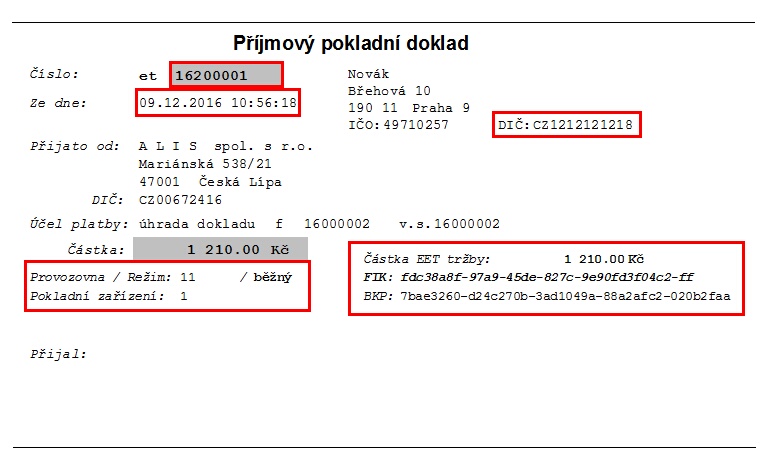
Ekonomický a účetní program Harmonik pamatuje i na případy, že je odeslána tržba do EET a zákazník zjistí, že nemá peníze a že chce změnit způsob úhrady na bezhotovostní. Je třeba odeslat storno tržby pomocí nabídky Úhrada / Zrušení dokladu úhrady v hotovosti. Při úspěšném odeslání storna se objeví hlášení „Storno EET úspěšně odesláno – v pokladně provedena změna pokladní operace a vystaven stornovací doklad.“ U faktury lze změnit způsob úhrady na bezhotovostní. Zákazník nedostane žádný hotovostní doklad, protože nezaplatil. Do systému EET odešly dvě zprávy – jedna o tržbě a
druhá o stornu tržby. Kvůli průkaznosti těchto operací a číslování dokladů tržeb zůstávají vystavené doklady uloženy v modulu Pokladna.
Upozornění: zrušení dokladu úhrady v hotovosti lze v souvislosti s EET použít pouze v případě, že jste se zákazníkem v přímém kontaktu. Pokud zákazník odejde s příjmovým dokladem a např. druhý den se vrátí, že chce vrátit zboží a peníze, je vhodnější vystavit opravný daňový doklad a uhradit ho.
Platba kartou
U faktur vystavených v modulu Fakturace a placených kartou se postupuje stejně jako dosud – do údaje „Platba kartou“ se převezme číslo terminálu z číselníku platebních terminálů. Pokud je na faktuře vyplněno číslo terminálu a doklad faktury má v číselníku dokladů nastaveno odesílání do systému EET, při odeslání faktury k zaúčtování se provede automatické odeslání do systému EET. Upozorňuje na to, že odeslání do EET je možné pouze v případě, že dokladová řada faktury má v číselníku dokladů nastaveno odesílání do EET. V tomto případě není samozřejmě dokladem hotovostní doklad, ale samotná faktura. Zákazníkovi k faktuře vytiskněte doklad o platbě kartou – F9 – Doklad o úhradě.
Pokud je to možné, doporučujeme pro faktury placené kartou založit v číselníku dokladů samostatnou dokladovou řadu a tu nastavit na odesílání do EET. Nebo můžete odesílání EET nastavit i u stávající dokladové řady faktur, program ve Fakturaci zohlední odeslání do EET pouze u faktur s vyplněným číslem terminálu. V tom případě je ale třeba zajistit, aby se faktury vystavovaly důsledně pouze v modulu Fakturace – není možné některé faktury vystavit v modulu Fakturace a některé zadat jen ručně do deníku (jedná se samozřejmě o neobvyklou variantu, ale v souvislosti s EET je třeba i s ní počítat).
Úhrada v hotovosti a platba kartou
Při úhradě faktury lze nově kombinovat i úhradu v hotovosti a doplatek kartou. Nejprve proveďte částečnou úhradu v hotovosti standardním způsobem (Úhrada / Zaplaceno hotově), v druhém kroku převezměte číslo terminálu z číselníku terminálů a fakturu odešlete k zaúčtování. Pokud máte nastaven příjmový doklad v šabloně faktury i doklad faktury na odesílání do EET, proběhne dvojí odeslání do systému eet. První při vystavení hotovostního dokladu a druhé při odeslání faktury do zaúčtování. Obě transakce lze vytisknout na dokladu o platbě – F9 – Doklad o úhradě.
Úhrada zálohové faktury v hotovosti nebo kartou
U plátců DPH se do systému EET odesílají i informace o základu daně a dani dle jednotlivých sazeb DPH. A to i v případě zálohových faktur placených hotově nebo kartou. Zálohová faktura by proto měla mít vyplněno datum DPH a v položkách faktury by měly být uvedeny sazby DPH, aby tyto informace mohly být odeslány do EET. Odeslání do EET není vázáno na vystavení dokladu k přijaté platbě, údaje o DPH se odesílají přímo z vystavené zálohové faktury.
Dodatečná úhrada v hotovosti
V nabídce Úhrada lze pomocí nové volby Dodatečná úhrada řešit případy, kdy jste zákazníkovi vystavili v minulosti fakturu převodním příkazem a on chce nyní zaplatit hotově. Faktura už je zaúčtovaná (šipka pro odeslání faktury k zaúčtování i šipka k vrácení faktury ze zaúčtování jsou šedé, fakturu už nelze měnit). Po zvolení nabídky Dodatečná úhrada se vám nabídne možnost zadat částku úhrady v hotovosti – zadejte částku úhrady a stiskněte OK. Pokud je hotovostní doklad nastaven na odeslání do eet, proběhne odeslání údajů do systému eet. Doklad o platbě – F9 – Doklad o úhradě.
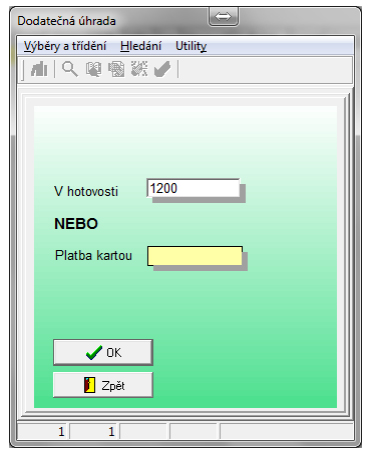
Dodatečná úhrada kartou
Postup je stejný jako v předchozím odstavci, pouze vyberete číslo terminálu z číselníku terminálů a stiskněte OK. Pokud je faktura nastavena na odeslání do eet, proběhne odeslání. Doklad vytisknete pomocí F9 – Doklad o úhradě.
D2) Pokladna
Modul Pokladna odesílá automaticky do systému EET všechny nově pořízené doklady, u kterých máte v číselníku dokladů nastaveno odesílání do EET. Týká se také přijatých úhrad faktur v hotovosti. Postupuje se obvyklým způsobem, po ukončení zápisu se objeví hlášení o úspěšném či neúspěšném odeslání do EET.
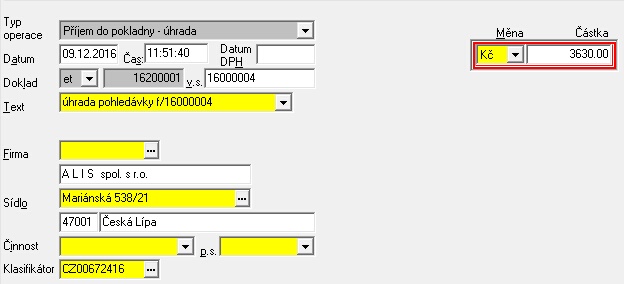
Příjmový pokladní doklad vytištěný v modulu Pokladna obsahuje povinné údaje účtenky EET.
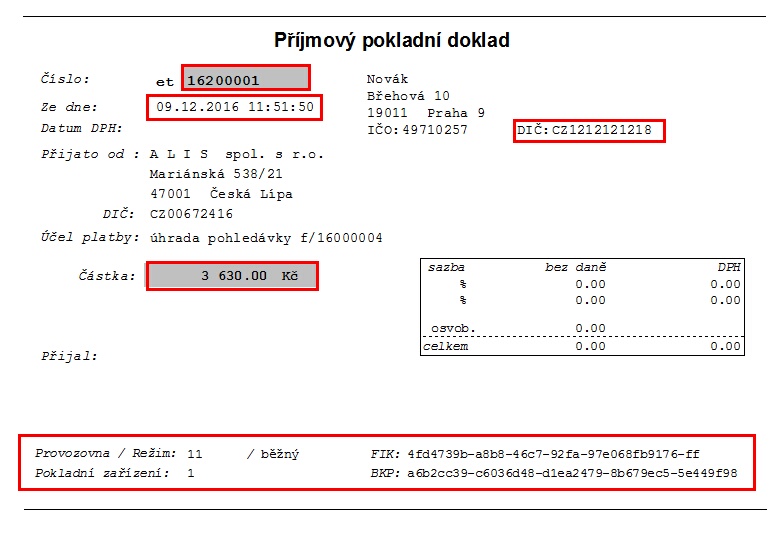
D3) Deník a Daňová evidence
Modul Deník odesílá automaticky do systému EET všechny nově pořízené doklady, u kterých máte v číselníku dokladů nastaveno odesílání do EET. Týká se také přijatých úhrad faktur v hotovosti. Postupuje se obvyklým způsobem, po ukončení zápisu se objeví hlášení o úspěšném či neúspěšném odeslání do EET.
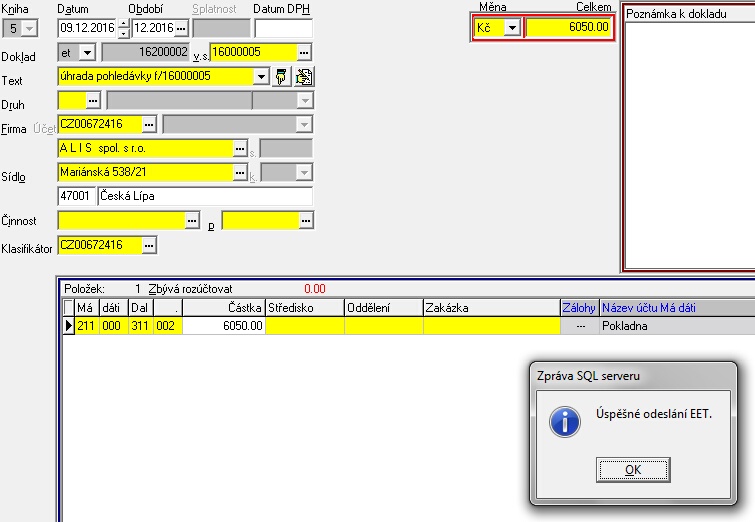
Příjmový pokladní doklad vytištěný v modulu Deník obsahuje povinné údaje účtenky EET.
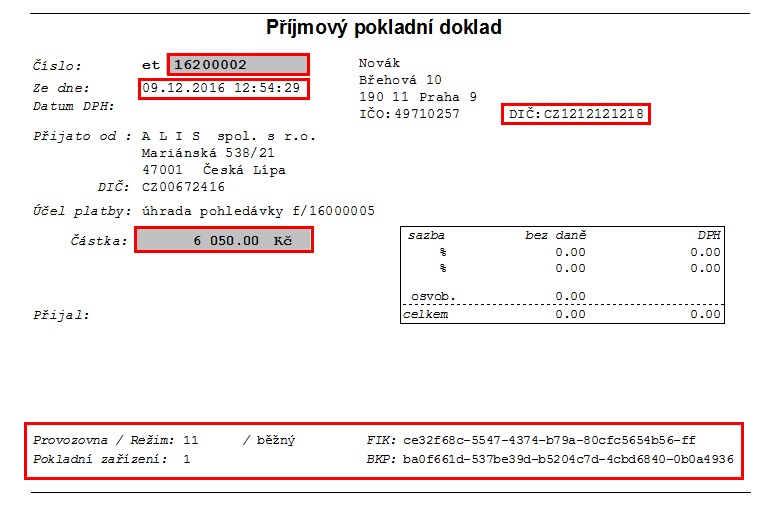
D4) Prodejna
Pro možnost odesílání účtenek a storen do systému EET je třeba zkontrolovat číselník prodejních míst. Doklady pro účtenku a pro storno musí mít nastavenou dokladovou řadu, která je v číselníku dokladů určena pro odesílání do EET. Pokud tomu tak je, každá vystavená účtenka i storno jsou automaticky odesílány do systému EET. Na rozdíl od jiných modulů uživatel neobdrží hlášení o úspěšnosti či neúspěšnosti odeslání, aby prodej v prodejně byl plynulý a prodavač nemusel potvrzovat hlášení navíc. Údaje o odeslání může zkontrolovat na vytištěné účtence, která následuje bezprostředně po ukončení prodeje.
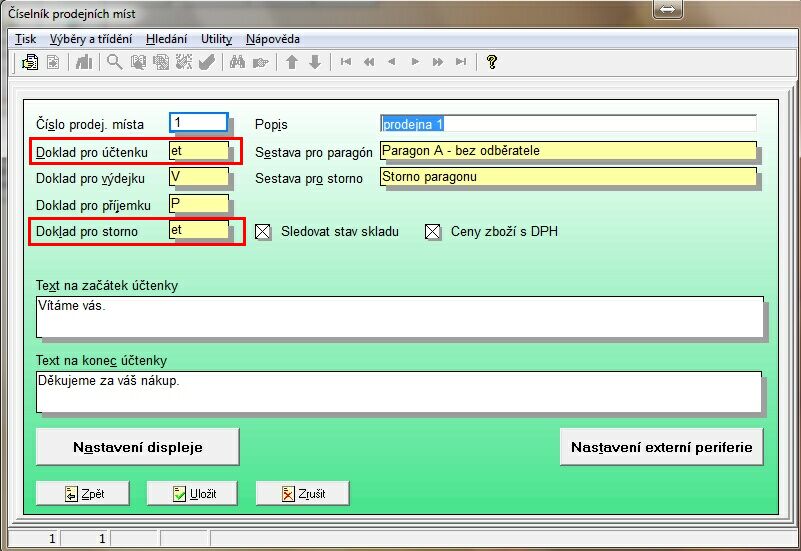
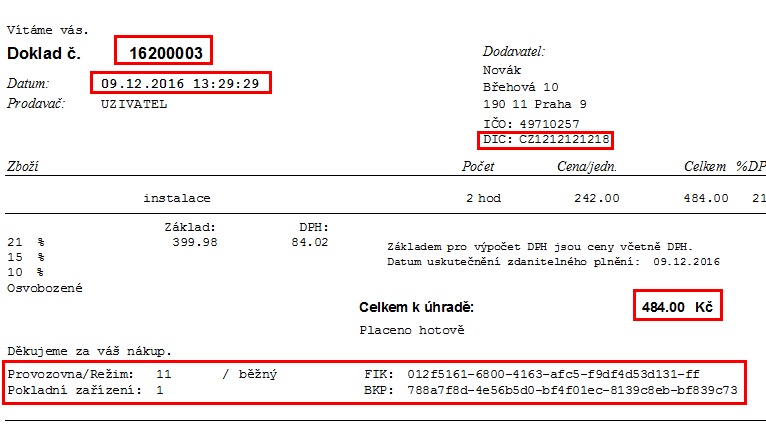
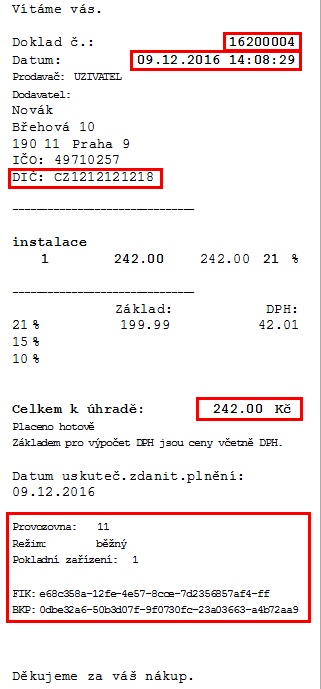
D5) Expedice a výroba
Pokud chcete z modulu Expedice a výroba odesílat paragony do eet, stačí zkontrolovat, zda máte správně nastavený číselník prodejních míst – viz bod D.5. Storno paragonu s odesláním do eet není možný z tohoto modulu, je třeba použít standardní funkce v modulu Prodejna.
E) Modul Elektronická evidence tržeb
Všechny EET tržby a storna naleznete v nabídce Finance / Elektronická evidence tržeb. Při vstupu do nabídky se zobrazí všechny doklady, které nebyly systémem EET přijaty. V detailu (SHIFT + F10) si můžete prohlédnout podrobně datovou zprávu a v prostřední části zjistíte chybu, kterou vrátil systém EET.
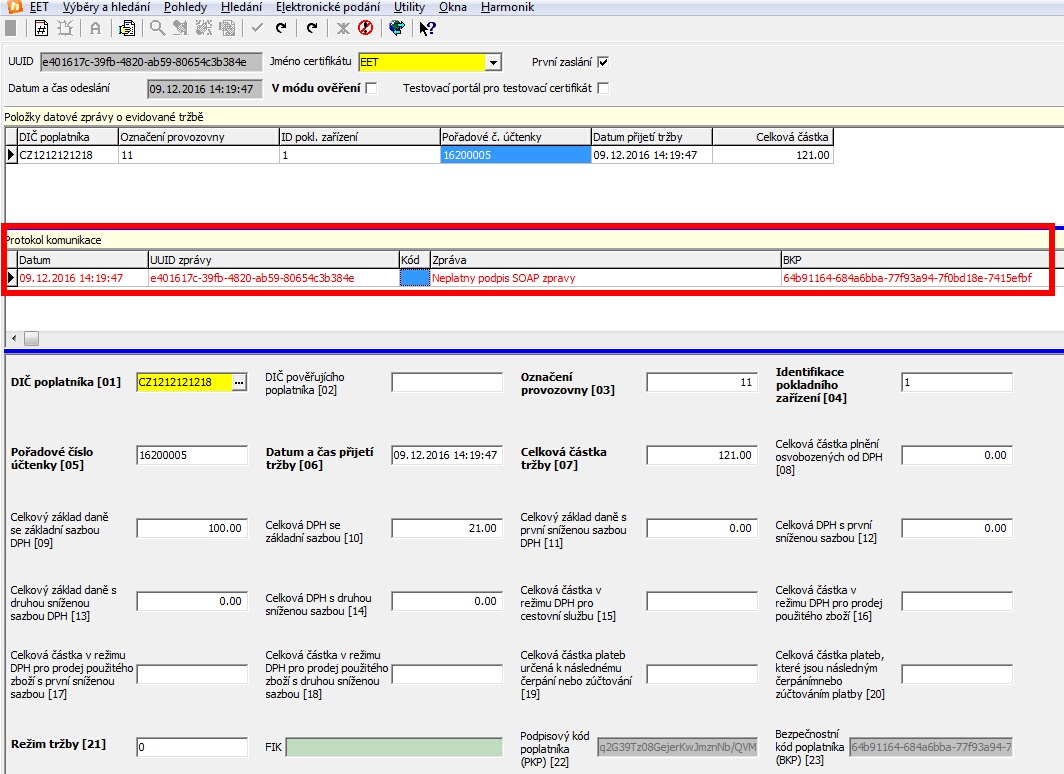
Chcete-li se podívat na všechny doklady (odeslané i neodeslané), stiskněte tlačítko A. Úspěšně přijatý doklad má v části Protokol komunikace zprávu „Přijato na portále EET“.

Testovací provoz v ekonomickém software Harmonik
Jestliže se na vás povinnost EET ještě nevztahuje a chcete si ověřit, jak to bude fungovat, můžete vyžít možnost testovacího provozu. K tomu je třeba mít k dispozici některý z testovacích certifikátů (zašleme na vyžádání). Pro testování je vhodné založit si v programu další účtovanou firmu. V parametrech této firmy vyplňte DIČ odpovídající zaslanému testovacímu certifikátu. Nahrajte do programu testovací certifikát – dle bodu A) a v parametrech firmy (dle bodu B) musí být nastaveno, viz. obrázky.
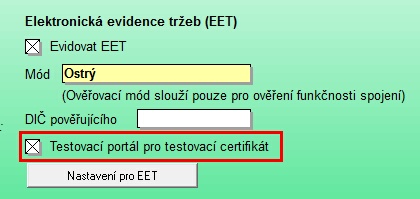
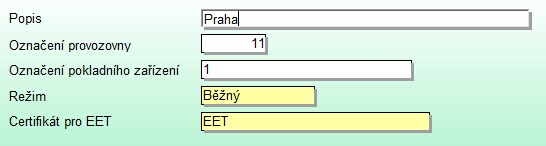
Další postup je stejný jako v předchozí kapitole. Testovací provoz se liší od netestovacího tím, že odeslané účtenky NEJSOU trvale zevidovány v systému EET, takže si je nemůžete ověřit na stánkách správce daně. Systém EET vrací fiskální identifikační kód (FIK), v testovacím režimu jsou dva poslední znaky kódu vždy ff.